Иногда некорректная установка файлов пакета DirectX может привести к появлению ошибок, затрудняющих работу на ПК. Это происходит по разным причинам – сбой с процессе инсталляции, устаревшие версии программы, несовместимость ПО и многое другое. Единственный выход в данной ситуации – это переустановка API, либо его полное удаление.
Как удалить DirectX – для старших версий Windows
Начиная с седьмой версии популярной оперативной системы, исследуемый программный пакет уже “вшит” в ее структуру. Следовательно, чтобы удалить API, потребуется определенные сторонние утилиты, специально предназначенные для настройки\переустановки DirectX. Наиболее простые и эффективные из них – это Microsoft DirectX Eradicator и Happy Uninstall. Важно знать версию ОС для того, чтобы выбрать приемлемый способ работы с программами. Если вы сомневаетесь в том, какая Windows у вас установлена, нажмите Win+R, в появившейся строке введите dxdiag, в разделе System будет указано искомое. Чтобы использовать Happy Uninstall, официально одобренную Microsoft:
- качаем и устанавливаем ПО (напоминая, что у него есть лишь бесплатный тестовый период, после истечения которого утилиту будет предложено купить);
- запускаем и входим в пункт «Backup», нажмая «Старт», чтобы создать точку сохранения системы;
- после жмем на кнопку «Uninstal», чтобы полностью удалить DirectX;
- если версия API устарела, Happy Uninstall сообщит об этом и предложит обновиться.
Такой способ подходит для всех версий Windows, включая версии XP, 8 и 10. Единственный его минус – необходимость платить за использование программы.

Как удалить DirectX – программа DirectX Eradicator
Данная утилита лучше всего подходит для Windows 10, обладающей существенными отличиями от предыдущих версий ОС. Eradicator не нуждается в установке, достаточно лишь распаковать его из архива и запустить на выполнение файл dxread. Программа предупредит нас о том, что ее работа может привести к нестабильности системы. Закрываем окно, ознакомившись с информацией, тем самым автоматически начиная удаление DirectX. Когда процесс завершиться, компьютер перезагрузится и вы сможете проверить, была ли решена исходная проблема.

Как удалить DirectX – утилита DirectX Killer
Данное приложение поможет справиться с поставленной задачей на ПК, под управлением Win XP, 2000, 2003, 7 или 8. В числе ее достоинство – абсолютно свободное использование и русскоязычный интерфейс. Впрочем, принцип ее действия предельно прост, запутаться здесь не удастся:
- запускаем программу и жмем на большую кнопку “Сканировать” в правой стороне экрана;
- Killer находит файлы и предлагает их удалить – подтверждаем действие одноименной кнопкой;
- ждем завершения работы ПО, перезагружаемся и проверяем результат.
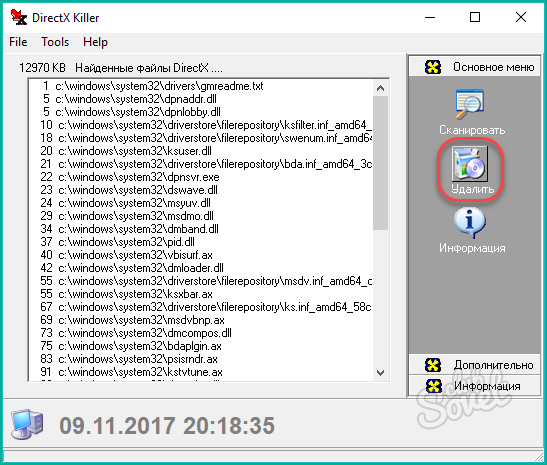
Подобные сложности с удалением DirectX призваны намекнуть пользователю, что проблема должна решаться другим путем. Полное уничтожение программы, вызывающей ошибку, как правило не требуется. Достаточно скачать наиболее свежую версию с официального сайта и установить ее “поверх” старых файлов. Инсталлятор обладает функцией поиска дефектных библиотек, исправляя их автоматически. В некоторых случаях попытка удаления DirectX посредством сторонних приложений приводит к необходимости восстанавливать ОС из предварительно созданного бэкапа.






























